Linux Mint Cinnamon系统设置实战:打造高效工作环境
发布时间: 2024-09-29 03:34:23 阅读量: 200 订阅数: 59 


packer-linuxmint:此存储库包含用于创建Linux Mint Cinnamon Vagrant框的Packer模板
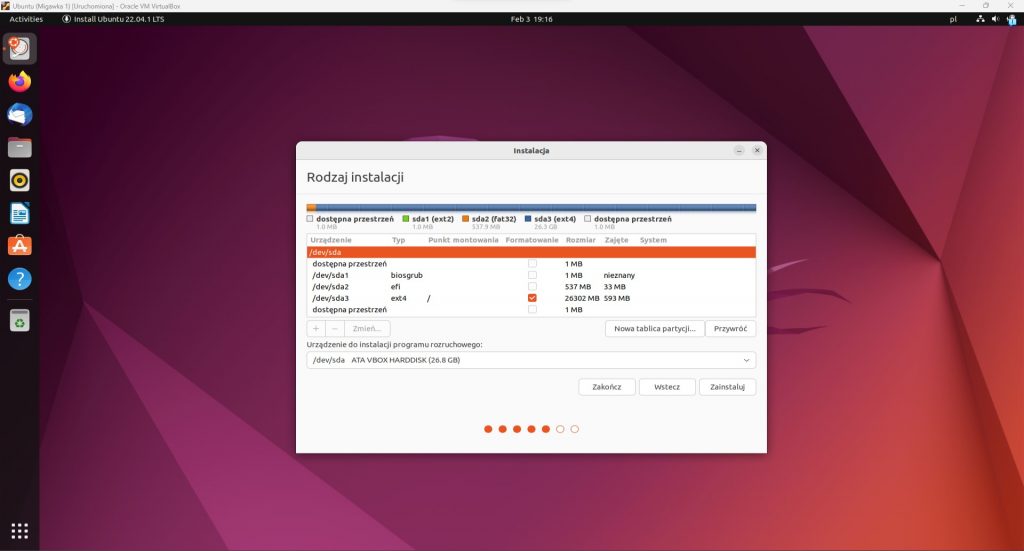
# 1. Linux Mint Cinnamon系统概览
Linux Mint Cinnamon 是一种流行的Linux发行版,以用户体验为中心,提供直观易用的操作环境。本章旨在为读者提供Linux Mint Cinnamon系统的全貌概览,介绍其基本特性、设计理念以及如何安装和启动系统。
Linux Mint Cinnamon 采用Cinnamon作为默认的桌面环境,它为用户提供了一个现代化和美观的界面。Cinnamon 以其流畅的操作和高度的定制性而受到赞誉,从视觉效果到系统性能,都旨在提供最佳用户体验。
本章节将覆盖如下内容:
- Linux Mint Cinnamon 的起源和发展简史。
- 安装Linux Mint Cinnamon的基本步骤及系统要求。
- 启动系统后的首次设置,包括语言选择、用户账户创建等。
通过以上内容,读者将了解Linux Mint Cinnamon的基本信息,并为进一步深入定制和优化系统打下坚实基础。以下是安装Linux Mint Cinnamon时,通常会遇到的系统要求的简要概览:
- 处理器:至少1 GHz的32位(x86) 或 64位(x64) 处理器
- 内存:至少1 GB的RAM (推荐2 GB)
- 硬盘空间:至少20 GB的可用空间
- 显卡:至少支持1024×768的分辨率,推荐使用VGA、DVI 或 HDMI接口的显卡
- 网络:至少需要有网卡以连接到互联网以获取软件更新
安装过程中,用户将经历一系列设置步骤,从选择键盘布局、安装类型,到配置初始的用户账户和安全设置等。这些步骤对于初学者来说非常直观,即便没有经验也能顺利完成安装。
# 2.1 主题和外观定制
### 2.1.1 更换桌面主题和图标
Linux Mint Cinnamon的用户界面定制能力是其一大亮点。通过更换主题和图标,用户可以快速改变系统的外观,以适应个人喜好或工作环境的需要。在系统设置中,可以找到主题设置选项,直接浏览并下载社区分享的多种主题。也可以访问***或***下载更多第三方主题。
为了安装新主题,首先需要将其下载到本地目录中。下面是一个示例代码块,展示了如何下载和安装一个名为“Mint-Y”的Cinnamon主题。
```bash
mkdir ~/Downloads/themes
cd ~/Downloads/themes
wget ***
```
在这个代码块中,我们首先在用户的下载目录下创建一个名为themes的文件夹,然后将主题压缩包下载到该文件夹中。接下来,我们解压这个压缩包,并使用`cp`命令将其中的文件复制到`~/.themes`目录下。这个目录包含了用户级别的主题文件。完成这些步骤后,Cinnamon的主题管理器将自动检测到新的主题,并允许用户在系统设置中选择它。
### 2.1.2 调整窗口边框和按钮样式
除了更换主题,用户还可以调整窗口边框和按钮的样式,以进一步个性化桌面环境。这涉及到窗口装饰器(窗口管理器)的设置。Cinnamon自带的窗口装饰器称为Mint-X,可以通过Cinnamon设置中的“窗口管理器”选项进行调整。
用户可以更改按钮样式、边框宽度、标题栏高度等,甚至可以使用自定义的图片作为边框或按钮。这一节的内容已经为用户揭示了如何利用系统提供的工具进行外观上的个性化定制。下一节,我们将学习如何管理面板和启动器,进一步增强桌面环境的可用性和个性化。
## 2.2 面板和启动器定制
### 2.2.1 新建和管理面板
在Linux Mint Cinnamon中,面板是用户界面上的一个重要组成部分,负责容纳小工具(如系统托盘、任务栏等)和应用启动器。一个典型的Cinnamon桌面默认只有一个面板,但用户可以根据需要新建多个面板。新建面板的方式有以下两种:
1. 使用图形界面:在当前面板上点击右键,选择“面板设置”(Panel Settings),然后在设置对话框中选择“添加新面板”(Add New Panel)。
2. 使用命令行:通过终端输入`cinnamon-settings panel`命令,会打开面板的图形化管理界面,从中也能新建面板。
创建面板后,用户可以对它进行一系列的调整,例如:
- 改变面板的位置(顶部、底部、左侧、右侧)
- 调整面板的大小和透明度
- 选择面板上的小工具和应用启动器,以及它们的布局方式
### 2.2.2 启动器应用的添加与配置
启动器是面板上的一项重要功能,它可以快速启动用户经常使用的应用程序。通过图形化界面添加启动器的过程简单直观,只需要执行以下步骤:
1. 点击面板上的空白区域,选择“添加应用启动器”(Add Application Launcher)。
2. 在弹出的应用程序列表中,选择想要添加的程序,并进行命名。
3. 点击“添加”(Add),新启动器就会出现在面板上。
若要通过命令行添加启动器,可以使用下面的代码块:
```bash
cat << EOF > ~/.local/share/applications/myapp.desktop
[Desktop Entry]
Name=My Application
Exec=/path/to/myapp
Icon=/path/to/icon.png
Type=Application
Categories=Application;Utility;
EOF
```
上述命令会创建一个新的`.desktop`文件,用于定义启动器的行为和外观。其中,`Name`字段是启动器的名称,`Exec`字段是程序的执行命令,`Icon`字段是应用的图标路径,而`Categories`字段将应用分类,使它能够出现在特定的应用菜单中。
## 2.3 高级设置技巧
### 2.3.1 使用系统设置进行深度定制
Linux Mint Cinnamon 提供了一个综合的系统设置应用,允许用户对许多桌面环境参数进行深度定制。要打开系统设置,用户可以在桌面
0
0





